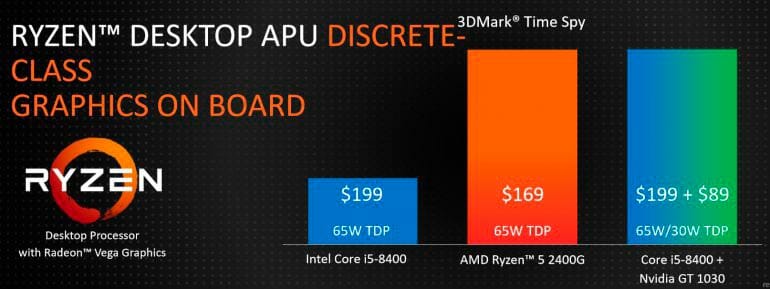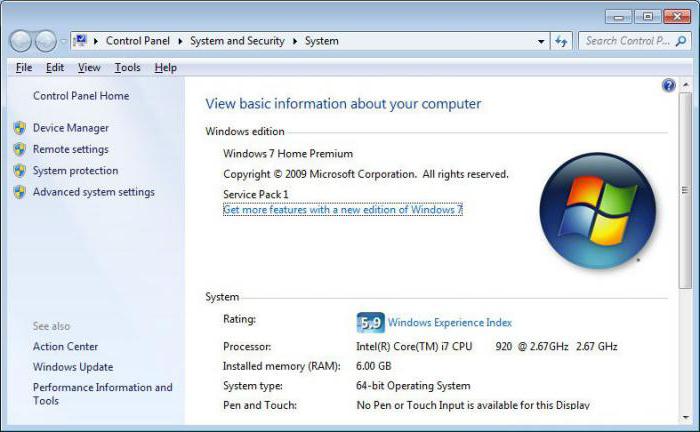Срок доставки товара в течении 1-3 дней !!!
|
|
Греется проц? Может термопаста засохла? Высохла паста на процессоре
мой способ смены засохшей пасты
Приветствую Вас дорогие посетители.
Сегодня будет пост довольна таки по избитой теме. Но всё таки я решил тоже добавить свои пять копеек. Итак, тема/вопрос задаваемый часто такой: как заменить термопасту на процессоре? Не спишите сразу закрывать страницу, возможно почерпнёте для себя что то новое.
По счёт того что такое термопаста, я писал вот тут, гляньте если не видели.
Естественно буду писать как делаю это я и на примере своего старенького компа.
Так значит, открыли крышку системника и видим примерно такое:

Для начала нужно снять крепление охлаждающей системы. У меня стоит СВО, так что мне придётся отвернуть всего четыре винта крепящие водоблок. У вас возможно стоит обычный кулер с радиатором примерно типа такого:

Какой то совет по разбору крепления не могу дать, потому что всегда они разные, тут вы сами должны разобраться с болтами.
Едем далее, отвернул значит я свой водоблок и вижу что паста ну совсем засохла, это не гуд :) , нужно снимать.

Беру спирт и ватку и делаю протирательные движения:)). Да кстати, совет: если у вас паста ну совсем уж усохла — похожа на камень, и не снимается спиртом, то я применяю обычный растворитель, который можно купить на каждом шагу.

Растворителем круто всё снимается, только пожалуйста делайте это всё аккуратнее.
Пол дела сделано.
Далее берёмся за сам проц:

Снимаем защёлку держащую крепление самого процессора и вытаскиваем его наружу. Некоторые мажут прям там, но я всё так привык его вытаскивать, мне так удобнее.

Естественно старую термопасту тоже нужно убрать и чтоб всё блестело :).
Далее наносим новую (я надеюсь вы позаботились о её покупке заранее):

Ляпаем не большое количество пасты в серёдку:

Берём какую нибудь плоскую штуку, ну к примеру пластиковую карту и равномерно размазываем всё это по поверхности, так чтобы получился ровненький слой. Вот примерно так:

Ставим его обратно в материнскую плату, соблюдая ключи. Да ещё не большой советик: я иногда оставляю в центре ещё небольшую каплю, так как пятка кулера будет давить и какое то колличество пасты выдавится наружу, обычно она выдавливается от центра в края. Поэтому я и оставляю ещё в центре небольшую каплю.

Ну всё так то. Зкрываем крепление проца материнки (защёлкиваем). Далее устанавливаем кулер, я надеюсь вы не забыли как разбирали ?:).
Включаем комп и радуемся :)
Возможно как нибудь опишу данный процесс на примере ноутбука, там есть некоторые отличия.
До встречи друзья, надеюсь был полезен!
profi-user.ru
Новое дыхание процессора: меняем термопасту
Сегодня поговорим о термопасте. Если менять ее самостоятельно, на процессоре может остаться довольно приличный слой старой пасты. Чем можно ее снять, чтобы не повредить процессор и как правильно нанести новый слой? Читайте советы в нашем материале.
Что делать со старой термопастой?
Старую и сухую термопасту нужно убирать полностью и начисто. Если она не сухая, а сохранилась в густом виде – считайте, что вам повезло. Такой слой можно легко удалить ваткой или марлей, смоченной в спирте.
Если же паста высохла – дела обстоят хуже. Главное, постараться не поцарапать поверхность процессора.
Один из самых, пожалуй, эффективных и аккуратных способов – постепенное и продолжительное стирание присохшей пасты слой за слоем с помощью обычной канцелярской резинки-стирки.
В этом процессе главное – терпение. Тогда паста будет удалена, а процессор цел и невредим. Главное – не доставайте его из сокета. Иначе в процессе удаления пасты рискуете погнуть или даже сломать ножку-другую, после чего процессор останется просто выбросить или сделать из него дорогостоящий брелок. Резиновые опилки, которые останутся после удаления пасты, аккуратно сотрите марлей.
Пасту с радиатора можно удалить той же резинкой или деревянной линейкой (но только с радиатора!).
Термопаста удалена. Что дальше?
Предположим, что паста удалена и процессор готов к «обновлению». Для работы нам понадобится тюбик с новой термопастой и пластиковая карточка (вроде банковской или бэйджа). Сойдет и визитная карточка на очень плотной бумаге, лучше – ламинированная.
Пасту нужно наносить только на одну из поверхностей. Лучше всего, чтобы это был процессор.
Перед нанесением термопасты обезжирьте спиртом!
Перед нанесением необходимо обезжирить поверхность процессора спиртом. Спиртосодержащие жидкости, включая водку или одеколон, лучше не использовать. В них полно примесей.
Берем тюбик с пастой и выдавливаем тонкую полоску по одной стороне площадки: от одного угла до другого. Линия должна быть тонкой, но ровно настолько, чтобы можно было размазать ее по всей поверхности очень тонким слоем без наплывов и дырок. Не нужно пытаться использовать весь тюбик, лучше приберегите его для другого раза или дайте возможность для такой же профилактики, скажем, вашим друзьям.
Размазывать нужно, конечно же, карточкой. Данный процесс очень напоминает чистовое нанесение шпателем штукатурки по стене.
Если руки растут откуда нужно, все получится с первого раза. Иначе – удалите пасту полностью и начисто способом, указанным выше (ватой или марлей). Затем попробуйте еще раз.
Как сделать слой термопасты тонким?
Чтобы слой вышел наиболее тонким, буквально полупрозрачным, можно аккуратно пройтись карточкой несколько раз. Тут важно понять, что термопаста по сути «шпаклюет» микротрещины и царапины на процессоре, позволяя радиатору отводить тепло наиболее эффективно. Важно, чтобы паста не попала никуда, кроме как на верхнюю площадку процессора. Все излишки по краям нужно удалить все той же ваткой.
Если слой получился тонкий до полупрозрачности, а также без разрывов и наплывов – дело сделано. Аккуратно накрываем процессор радиатором и прижимаем его накрепко зажимами.
Вот и все. Теперь ваш процессор «дышит» свободно!
Иван Ковалев
www.kv.by
Термопаста для ноутбука: как выбрать, заменить, нанести
Термопаста для ноутбука – популярный расходный материал.
Как стационарному, так и портативному компьютеру требуется периодическая замена теплопроводящего слоя, защищающего процессор от перегрева.
Средний срок службы пасты зависит от частоты использования устройства, и, как правило, не превышает года: за это время паста обычно либо засоряется пылью, либо высыхает.
К счастью, процедура замены термопасты не очень сложная.
Если вы можете разобрать и собирать компьютер, а он потом всё равно работает – с заменой пасты вы точно справитесь.
Содержание:
Периодичность замены
Определить, что ноутбуку требуется замена термопасты, можно по следующим признакам:
- самостоятельным перезагрузкам и выключениям устройства;
- увеличению времени загрузки при включении ноутбука или выходе из спящего режима;
- замедление реакции на команды пользователя;
- повышение шума от кулера, вызывающее дискомфорт в процессе эксплуатации прибора;
- быстрое нагревание нижней крышки и клавиатуры.
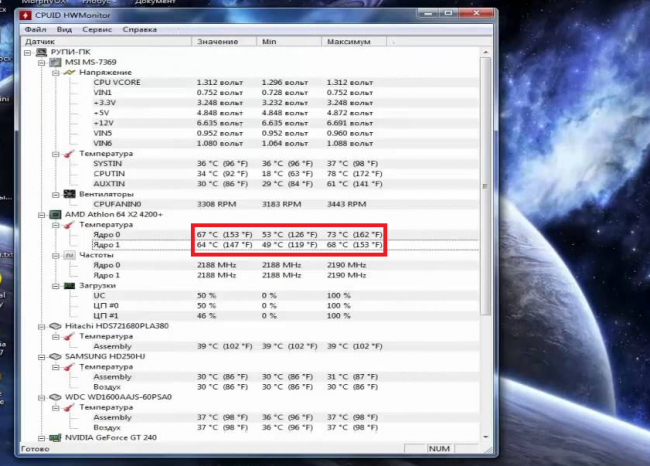
Рис.1. Перегревающийся процессор.
Хотите больше подробностей о мониторинге температуры процессора? Читайте в нашем материале: Температура процессора и видеокарты – как измерить?
вернуться к меню ↑Принцип действия термопасты
Использование термопасты для процессора ноутбука позволяет избежать его перегрева и последующего ремонта самого чипсета, материнской платы или видеокарты.
Хотя иногда те же детали могут перегреваться из-за скопившейся на них пыли – в этом случае решить проблему поможет не только замена пасты, но и чистка портативного компьютера.
Термопаста, называемая ещё термоинтерфейсом, представляет собой связующее звено между теплообменником и процессором, повышающим эффективность их работы.
Задачей материала является заполнение щелей и неровностей между радиатором и верхней частью чипсета, которое гарантирует нормальную работу системы охлаждения ноутбука.

Рис.2. Правильное распределение термопасты по поверхности.
В процессе работы устройства между соприкасающимися поверхностями корпусов процессора и радиатора возникают воздушные щели.
Причиной этого являются незначительная шероховатость соприкасающихся деталей.
А воздушная прослойка, даже имея небольшой размер, отрицательно влияет на отвод тепла от нагревающегося чипсета.
Снижение теплопроводности может достигать 15–20 процентов. После нанесения термопасты неровности поверхностей заполняются, а отдача тепла процессором повышается.
Высокая теплопроводность материала способствует быстрому охлаждению чипсета.
вернуться к меню ↑Выбор термоинтерфейса
Для того чтобы восстановить нормальную скорость работы ноутбука, снизившуюся в результате чрезмерного перегрева процессора, недостаточно просто сменить термопасту.
Важно также сделать это вовремя, и выбрать подходящий материал. Сейчас на рынке достаточно много видов паст, отличающихся большинством характеристик, включая стоимость.
Для правильного выбора следует обращать внимание на такие параметры:
- теплопроводность, измеряемую в Вт/(м*град). Чем больше эта величина, тем лучшую защиту от перегрева обеспечивает материал. Оптимальными вариантами считаются пасты с теплопроводностью от 8,5 и выше;
- износостойкость, которая не измеряется в цифрах, однако может быть определена по описанию материала и отзывам о нём пользователей;
- консистенция, то есть форма и густота, от которых зависит удобство использования пасты.

Рис.3. Разнообразие термопаст.
Совет: Выбирая термопасту, лучше избегайте устаревших марок, пусть даже самых распространённых и сравнительно недорогих. Паста – важный элемент длительной стабильной работы компьютера, и это явно не то, на чём следует экономить. Также не следует брать уцененные или поврежденные тюбики. Но не стоит и переплачивать – не советуем покупать упаковки «про запас», так как паста в целом быстро засыхает и становится непригодной. Что касается больших упаковок, они предназначаются для сервисных центров, где термозащита – один из основных расходников. Для обновления вашей рабочей машины будет достаточно шарика размером с большую горошину в одноразовой упаковке.
Упаковка многих термопаст содержит информацию, свидетельствующую о наличии в их составе микрочастиц керамики, серебра и карбона.
Несмотря на то, что эти данные являются маркетинговым ходом производителей, смысл в использовании таких добавок заключается в повышении теплопроводности системы.
Попадая между поверхностями радиатора и чипсета, частицы серебра способствуют повышению теплоотдачи и охлаждению процессора.
вернуться к меню ↑Основные этапы замены пасты
Основными этапами замены термопроводящей пасты на ноутбуке являются:
- разборка устройства согласно инструкции, которую можно скачать из сети;
- снятие системы охлаждения;
- очистка радиатора и процессора от остатков старого материала;
- нанесение новой пасты;
- сборка ноутбука.
Разобрав портативный компьютер, на подошве радиатора кулера и процессора можно увидеть термопасту, имеющую белый, жёлтый или серый цвет.
Её следует удалить с помощью влажной салфетки, ватных палочек или даже деревянной линейки, в зависимости от степени засыхания материала.
Паста удаляется и с чипсета, и с системы охлаждения, так как на эти же поверхности будет наноситься новый термоизолятор.

Рис.4. Очистка радиатора и процессора от остатков термопасты.
Если паста засохла слишком сильно, салфетка для протирания может быть смочена изопропиловым спиртом, повышающим эффективность очистки.
Тщательное удаление материала обязательно, так как поверхности радиатора и чипсета имеют микрорельеф, на котором могут задерживаться частицы термоизолятора.
Если оставить засохшую старую термопасту, теплоотдача может быть нарушена, даже если правильно выбрать и нанести новую.
Совет! Не забудьте обезжирить поверхность
После того как радиатор и процессор очищены от термоинтерфейса, требуется дать им просохнуть. Теперь следует обезжирить поверхность, а после можно наносить новый материал.
А первым этапом нанесения является помещение капли пасты в центр поверхности чипсета.
Правильное количество определяется на глаз – достаточно одного лёгкого нажатия на поршень шприца, в котором находится материал.

Рис.5. Правильное количество термопасты
Причина, по которой паста наносится на процессор, а не на радиатор кулера, заключается в том, что площадь поверхности последнего слишком большая.
Лишняя термопаста на выступающих частях системы охлаждения может не только не помочь повышению теплоотдачи, но и повредить ноутбуку, вызвав замыкание контактов на материнской плате.
Тогда как избыток материала на поверхности чипсета достаточно заметен и легко удаляется до того, как причинит вред.
Для правильного распределения пасты по поверхности лучше всего использовать пластиковую карту. Можно использовать также:
- кисточку, которая входит в комплект некоторых термопаст;
- специальную лопатку;
- Sim-карту от телефона;
- резиновые перчатки.
Слой пасты должен быть распределён равномерно и слоем толщиной примерно 1 мм. Дополнительно выровнять термопасту поможет простой лист бумаги.

Рис.6. Правильное нанесение термопасты.
Процесс нанесения материала заканчивается установкой системы охлаждения на место и подключением кулера.
А проверить эффективность замены и правильность сборки можно после перезагрузки ноутбука и входа в BIOS.
Температура процессора устройства после нескольких минут работы не должна превышать 40 градусов.
Если это условие не соблюдается, возможно, система была собрана неправильно, или проблема заключается не только в засохшей пасте, но и в неисправном вентиляторе.
Более детально о самостоятельной замене термопасты: Как наносить термопасту на процессор? Подробная инструкция и полезные рекомендации.
вернуться к меню ↑Итоги
Замену пасты следует проводить достаточно часто для того чтобы процессор не перегревался, а скорость работы ноутбука не снижалась.
Точный период для нанесения термопасты на процессор определить трудно, и ориентируются при этом в основном по слишком высокой температуре устройства.
Как следить за температурой процессора в устройстве, читайте в нашем материале про программы для измерения температуры компьютера и соответствующем пошаговом руководстве.
Такие параметры, как температура процессора в ноутбуке, лучше всего внимательно отслеживать с помощью соответствующих виджетов в течении всего времени использования, иначе однажды придется столкнуться с необходимостью более серьёзного ремонта переносного компьютера.
Хотите еще почитать о поддержании нормальной температуры компьютера? Почему греется ноутбук: жаропонижающие советы
Термопаста для ноутбука: как выбрать, заменить, нанести
Проголосоватьgeek-nose.com